Kontrola zafixovaných oblastí
Někteří uživatelé si nejsou úplně jisti, jak rozpoznat zafixované oblasti v Excelu a mohou si splést jiné nastavení s touto funkcí, když se ji snaží vypnout. Existuje jednoduchá metoda, jak určit aktivitu zafixování — posouvání listu.
Zafixované oblasti zůstávají na místě, zatímco ostatní buňky se posouvají.V případě první horní řady lze zafixování určit podle šedé čáry, která se liší od běžných hranic buněk.
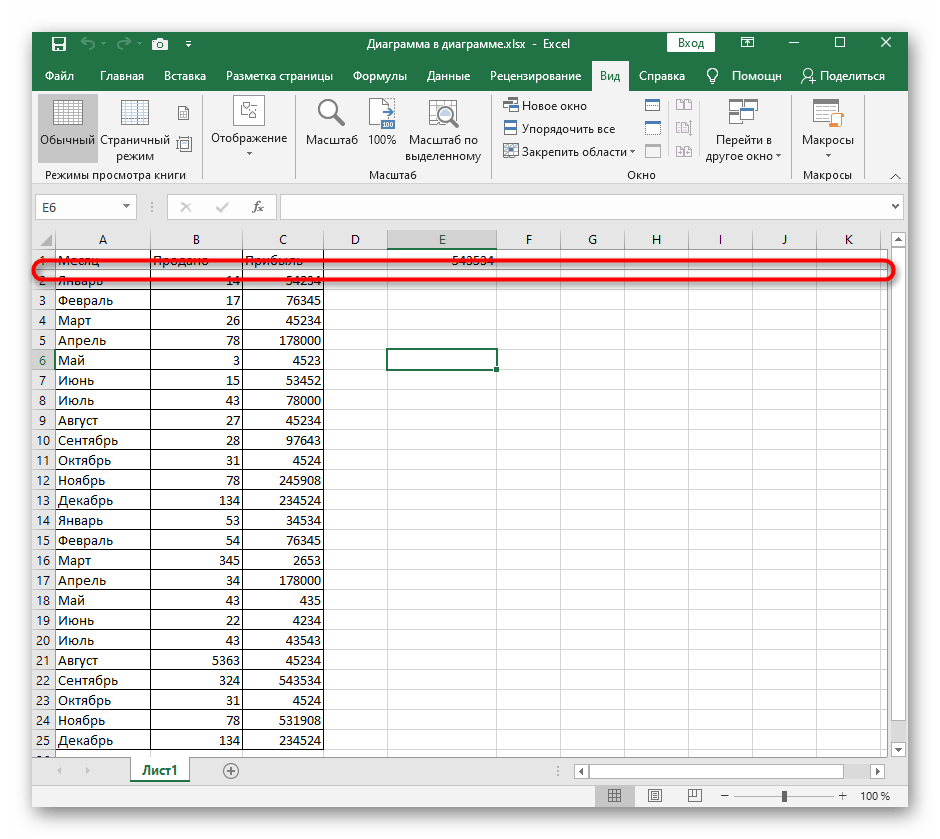
Pokud to nepomůže, jednoduše začněte rolovat stránku dolů pomocí kolečka myši a uvidíte, zda první řada zůstává na místě.
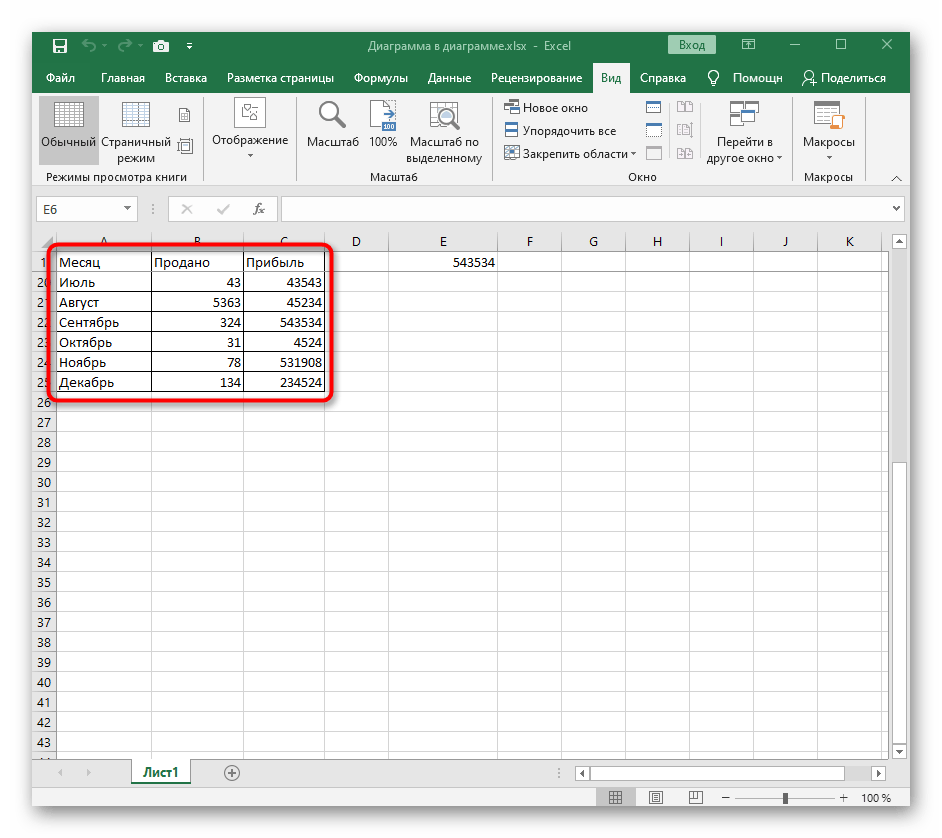
Podobně to platí i pro první sloupec, ale tentokrát budete muset rolovat stránku doprava, a rozpoznat oddělovací čáru bude obtížnější.
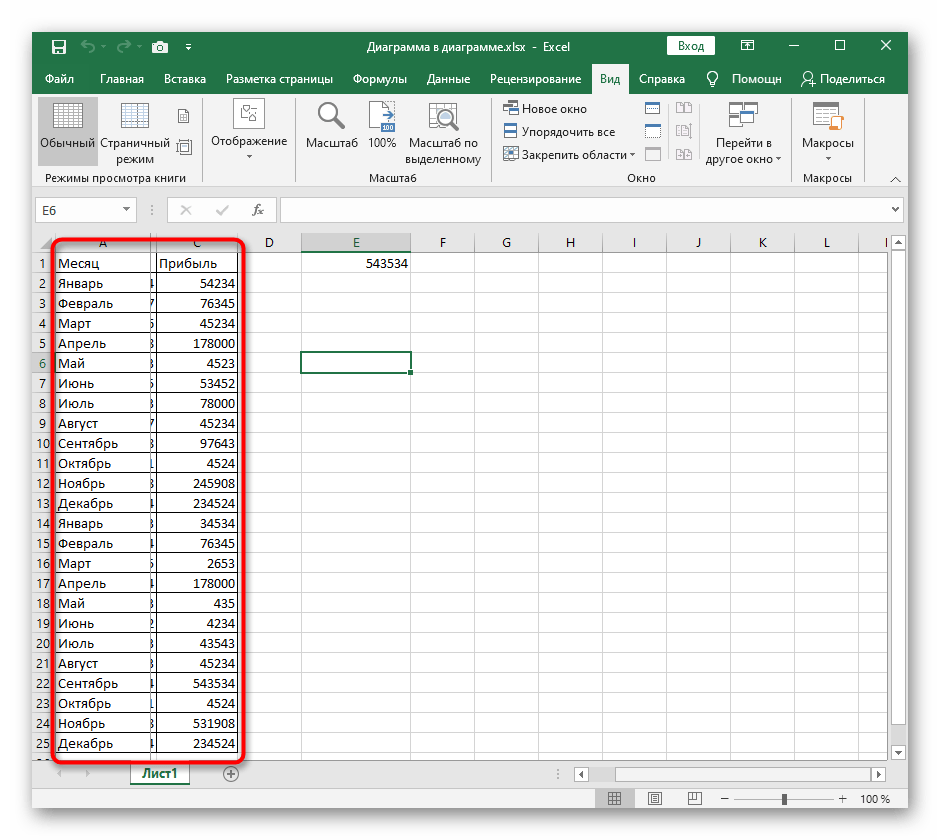
Když jste si jisti, že zafixované oblasti jsou v tabulce přítomny, pokračujte k jejich odstranění, jak je uvedeno níže.
Odstranění zafixování oblastí v Excelu
Existuje pouze jeden dostupný způsob odstranění zafixování oblasti v Excelu, který se automaticky aplikuje na všechny zafixované řady a sloupce, proto to mějte na paměti při vracení nastavení, jinak budete muset znovu ručně vytvořit ta zafixování, která jste nechtěli odstranit.
- Otevřete kartu "Zobrazení", kde se nachází potřebný nástroj.
- Rozbalte rozbalovací menu "Zafixovat oblasti".
- Klikněte na tlačítko "Zrušit zafixování oblastí", ale předem si přečtěte popis této funkce.
- Vraťte se k tabulce a použijte rolování, abyste se znovu ujistili o úspěšném odstranění zafixování.
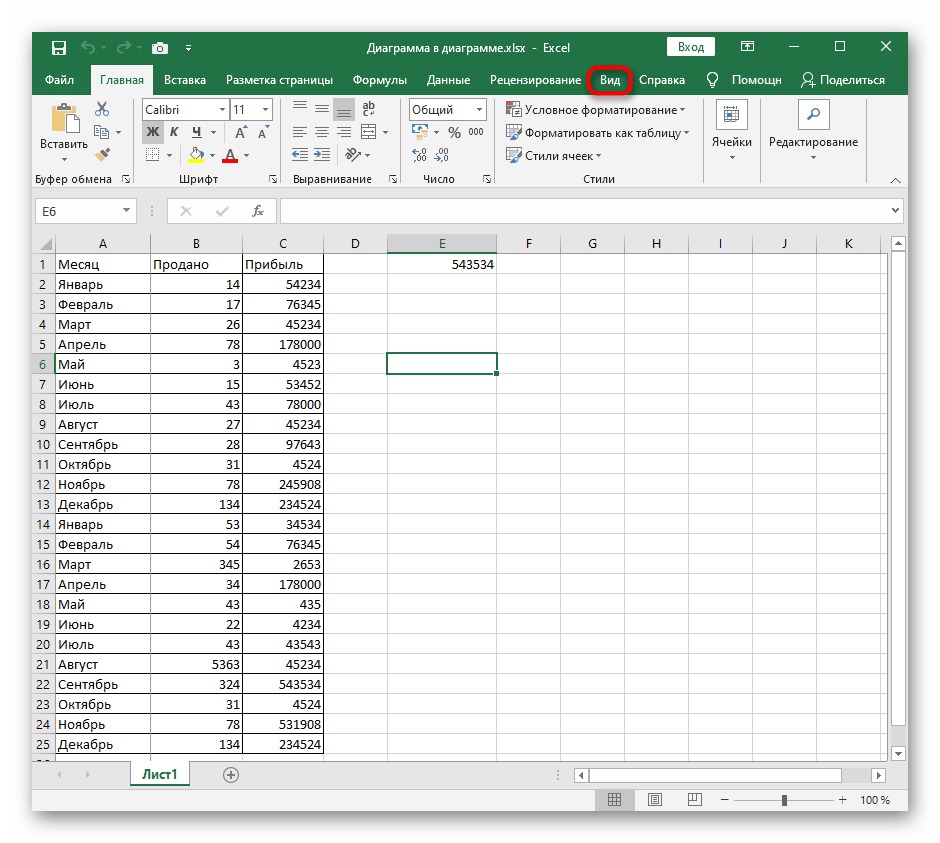
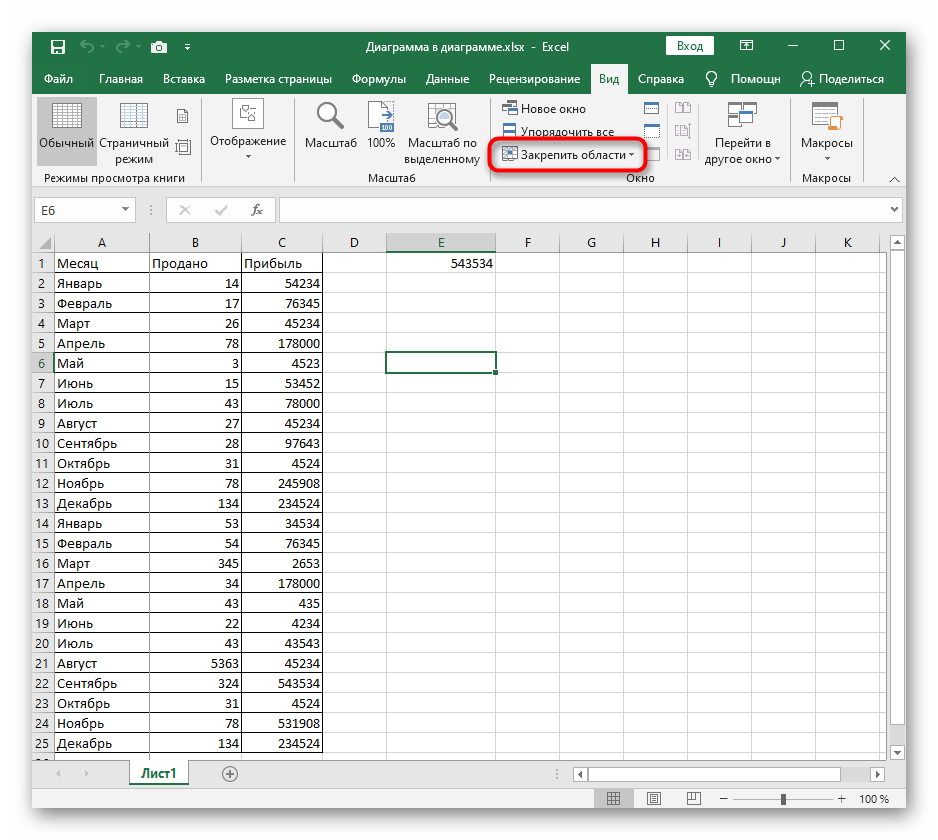
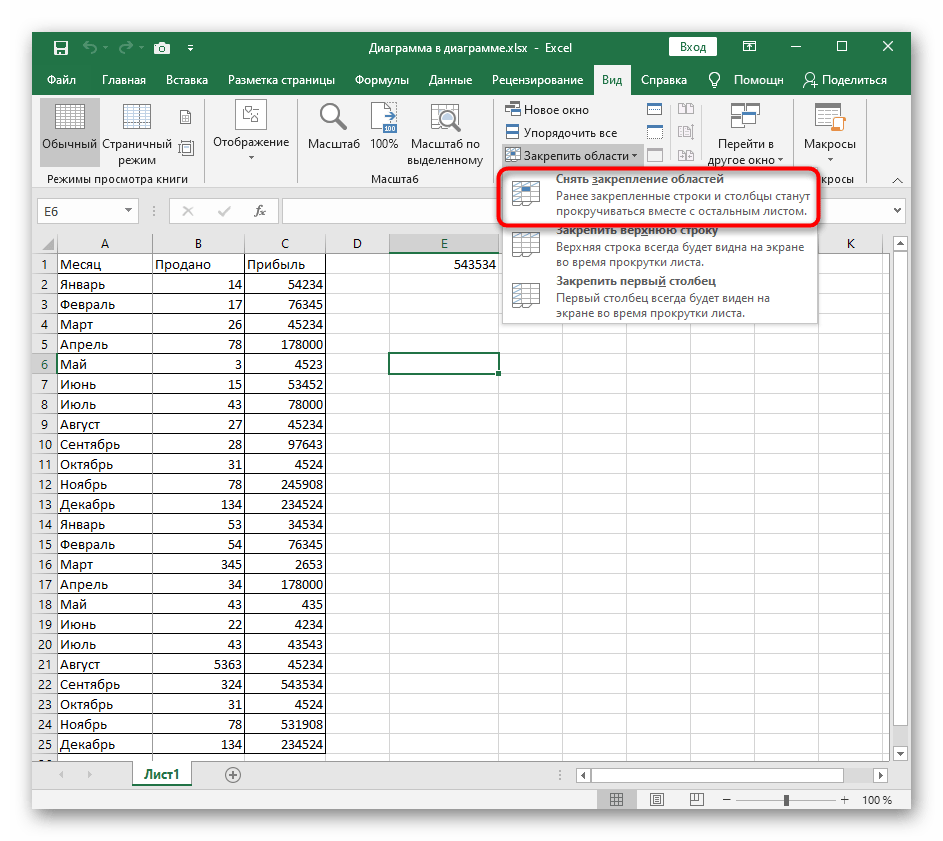
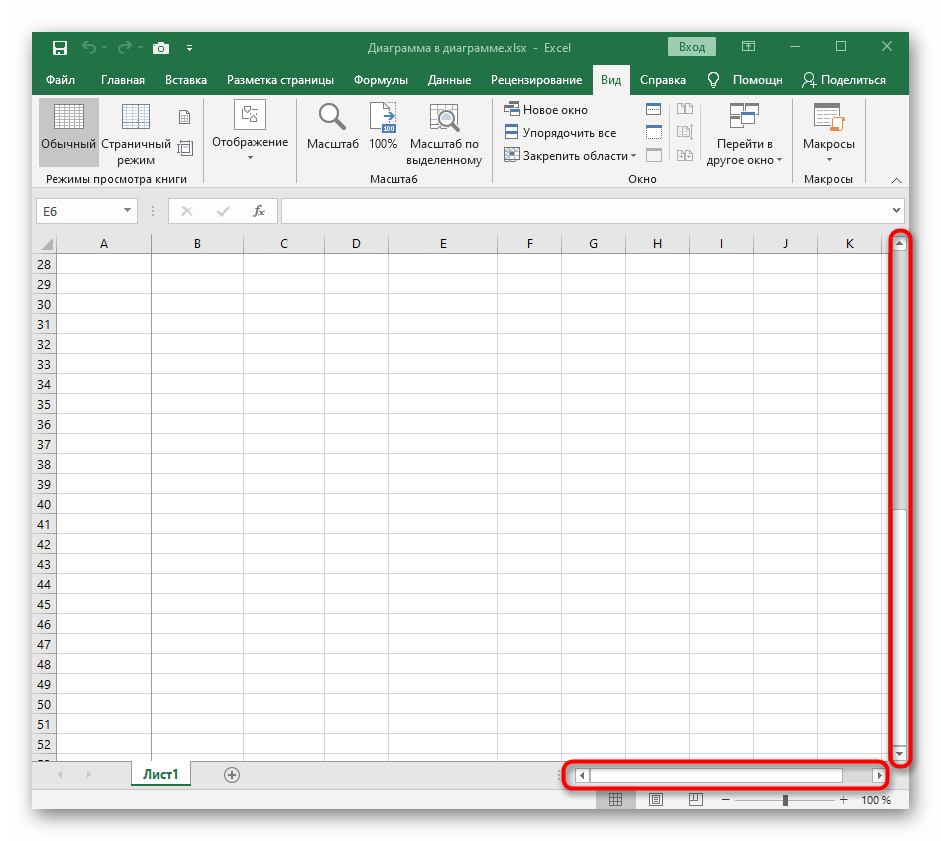
Pokud byste znovu potřebovali zafixovat určité oblasti, například když to poprvé bylo provedeno špatně, doporučujeme se seznámit s jiným návodem na našich stránkách, kde autor popisuje všechny možnosti provedení této operace.
Více informací: Zafixování oblasti v programu Microsoft Excel